Wer Besitzer eines Iphones / Ipads oder Android Gerätes ist, zuhause bereits Windows 8 verwendet und sich dann noch fragt, gibt es eine Möglichkeit über RDP auf meinen Rechner zuzugreifen und auch diesen Rechner mit den Touch-Gesten wie bei einem richtigen Windows 8 Tablet zu steuern.
Die Antwort: JA es ist möglich.
Es gibt im Apple oder Android Store ein Programm mit dem Namen:
JUMP Desktop ( Remote Desktop) RDP / VNC ( ist aber nicht gratis)
Nach der Installation einfach eine RDP Verbindung zu dem Windows 8 Rechner im Netzwerk aufbauen.
Login Daten eingeben und schon kann der Spaß beginnen.
Diese Programm unterstützt Windows Multi-Touch
Screenshots
Auszug von den Touch-Gesten für Windows 8
| Touch-Gesten | Aktion |
| Wischen Sie vom rechten Rand aus über den Bildschirm. | Öffnet die Charms-Leiste. |
| Wischen Sie vom linken Rand aus über den Bildschirm. | Öffnet die zuvor verwendete App. |
| Wischen Sie vom rechten Rand aus über den Bildschirm, um die Charms-Leiste zu öffnen, tippen Sie auf den CharmEinstellungen und dann auf Ein-/Ausschalten. | Fährt den Computer herunter. |
| Wischen Sie vom unteren Rand des Startbildschirms nach oben, um den unteren Fensterbereich zu öffnen, und tippen Sie dann auf Alle Apps. | Öffnet die App-Liste. |
| Wischen Sie beim Verwenden einer Windows-App vom unteren Rand aus nach oben. | Öffnet die App-spezifischen Bedienelemente und Einstellungen. |
| Wischen Sie vom rechten Rand aus über den Bildschirm, um die Charms-Leiste zu öffnen, tippen Sie auf den CharmSuchen und tippen Sie auf die Kategorie, die Sie öffnen möchten, z. B. Dateien. Tippen Sie dann auf das Suchfeld, um die Bildschirmtastatur zu verwenden. | Sucht nach einer App, Einstellung oder Datei. |
| Wischen Sie von oben nach unten über den Bildschirm. | Schließt eine Windows 8-App. (Tippen Sie zum Schließen von Desktop-Apps auf das Symbol Schließen in der rechten oberen Ecke.) |
| Tippen Sie auf die Kachel Desktop. | Wechselt vom Startbildschirm zum Desktop. |
| Tippen Sie auf die linke untere Ecke des Bildschirms. | Wechselt vom Desktop zum Startbildschirm. |
| Wischen Sie vom rechten Rand aus über den Bildschirm, um die Charms-Leiste zu öffnen, und tippen Sie dann aufStart. | Öffnet den Startbildschirm. |
| Tippen Sie auf ein Objekt auf dem Bildschirm und bewegen Sie dann den Finger, um das Objekt an eine neue Position zu ziehen. | Blättert durch Listen und Seiten, verschiebt Objekte und hilft beim Zeichnen und Schreiben. |
| Bewegen Sie auf dem Bildschirm zwei Finger auseinander oder aufeinander zu. | Zoomt den Startbildschirm, sodass Sie leicht zum Anfang, zum Ende oder an eine bestimmte Stelle innerhalb einer Liste springen können. |
| Drehen Sie zwei oder mehr Finger. | Drehen Sie ein Objekt oder den Bildschirm. Sie können den ganzen Bildschirm um 90 Grad drehen, indem Sie Ihr Gerät drehen. |
| Wischen Sie vom oberen Rand aus nach unten über den Bildschirm. | Heftet die aktuelle App an die Startseite an (andocken) oder schließt sie. |
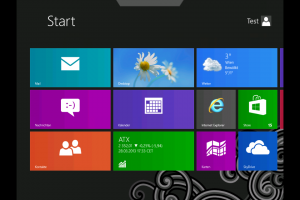
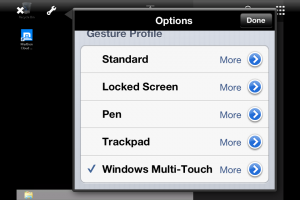
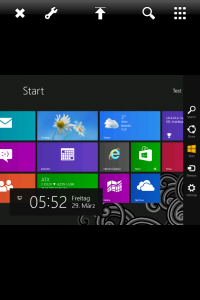
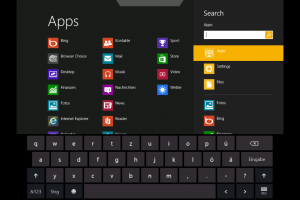
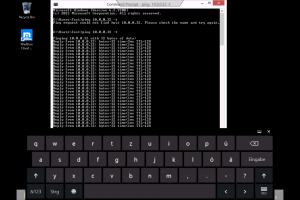
 12 GHz Total CPU
12 GHz Total CPU  24 GB Total RAM
24 GB Total RAM  2,457 GB Total Disk
2,457 GB Total Disk 2 Host(s)
2 Host(s) 2 RPs
2 RPs 8 VMs
8 VMs 0 vMotions
0 vMotions
 (5)
(5)  (3)
(3)  (0)
(0) 2 Physical NICs
2 Physical NICs 9 Virtual PGs
9 Virtual PGs
Hinterlasse eine Antwort